Android Studio每次新建项目,都会默认在C盘生成并下载gradle相关文件,由于C盘空间有限,没多久C盘就飘红了,于是就需要把gradle相关文件转移到其他盘
1、到C盘找到gradle文件
具体路径一般是:C:\Users\用户\ .gradle
2、关闭Android Studio,复制gradle
复制C:\Users\用户.gradle文件夹下内容,到D:\Android\Gradle
3、配置系统变量
打开计算机系统属性→高级系统设置→环境变量→新建系统变量,添加变量名:GRADLE_USER_HOME,路径:D:\Android\Gradle(以gradle实际保存路径为准)
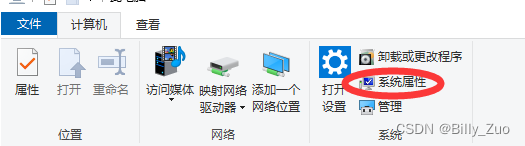
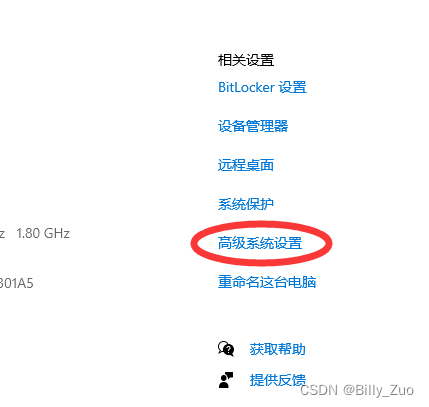
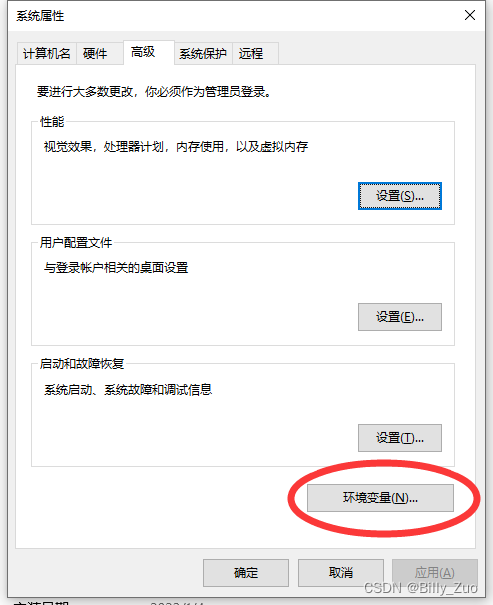
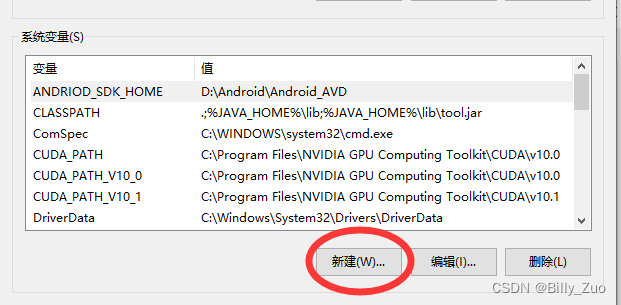
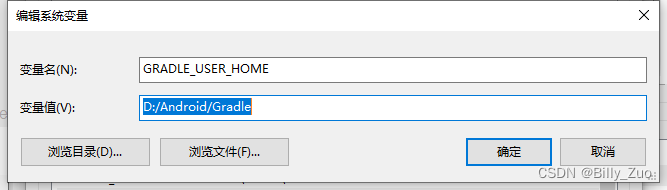
4、打开Android Studio ,设置gradle路径
在File→Settings→Build,Execution,Deployment→Build Tools→Gradle,修改Gradle user home路径为:D:\Android\Gradle(以gradle实际保存路径为准)
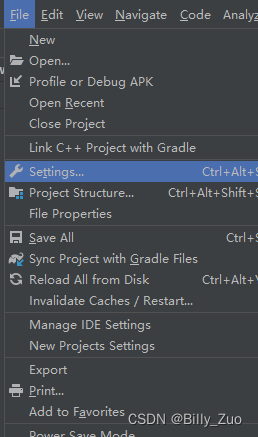
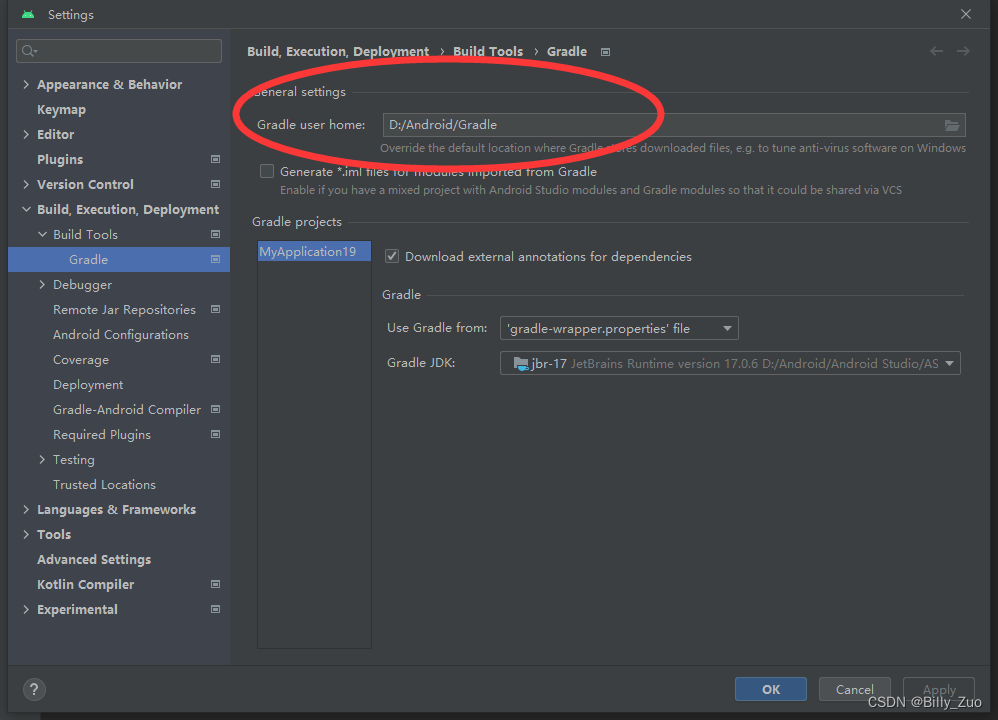





 本文介绍了解决AndroidStudio新建项目时C盘空间不足的问题,方法包括:1)找到并复制C盘的.gradle文件到D盘;2)设置系统变量GRADLE_USER_HOME指向新路径;3)在AndroidStudio中更新Gradle路径。
本文介绍了解决AndroidStudio新建项目时C盘空间不足的问题,方法包括:1)找到并复制C盘的.gradle文件到D盘;2)设置系统变量GRADLE_USER_HOME指向新路径;3)在AndroidStudio中更新Gradle路径。

















 582
582

 被折叠的 条评论
为什么被折叠?
被折叠的 条评论
为什么被折叠?








